Los eventos en Grupo se basan en que haya un organizador con más de un invitado. Estos eventos son perfecto para clases, formaciones, webinars, etc.
Para crear y configurar el evento, tenemos que seguir diferentes pasos.
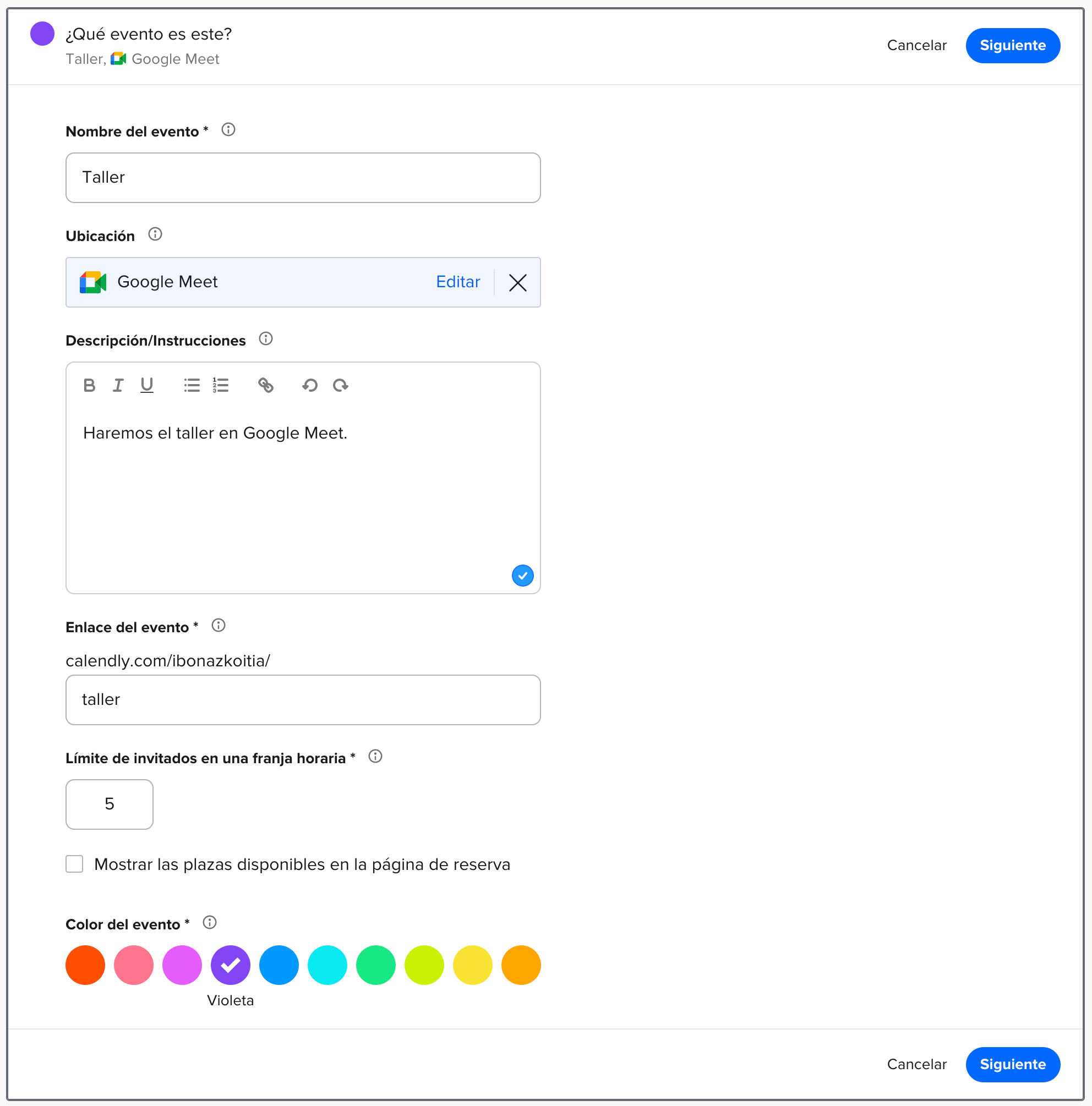
Aquí estableceremos:
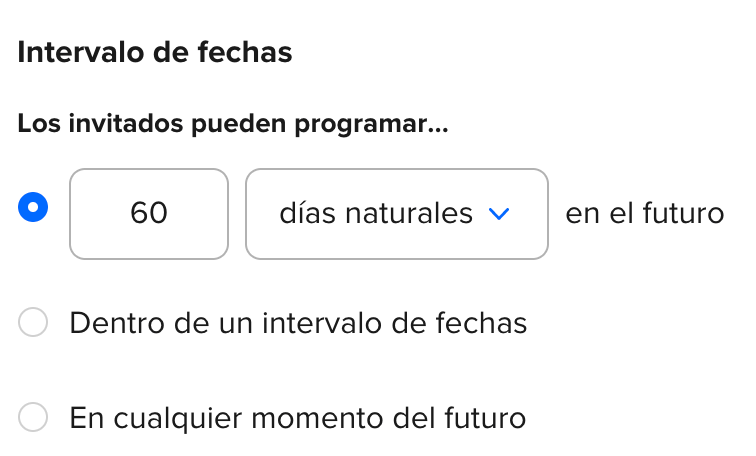
Lo primero es establecer en qué días como tal se puede realizar la reserva:
Lo ideal es no permitir mucho tiempo en el futuro, para evitar que alguien reserve para el año que viene.
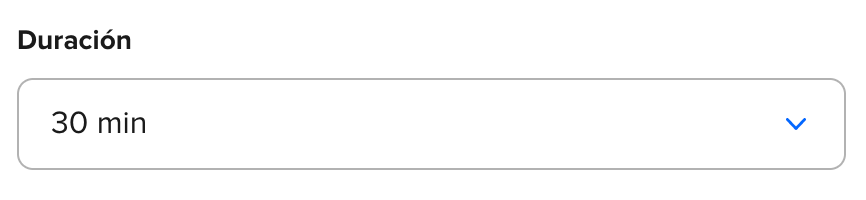
Esta será la duración del evento. Si estás organizando una reunión de una hora, aquí estableceríamos 60 minutos.
Podemos utilizar una duración preestablecida, o crear una personalizada.
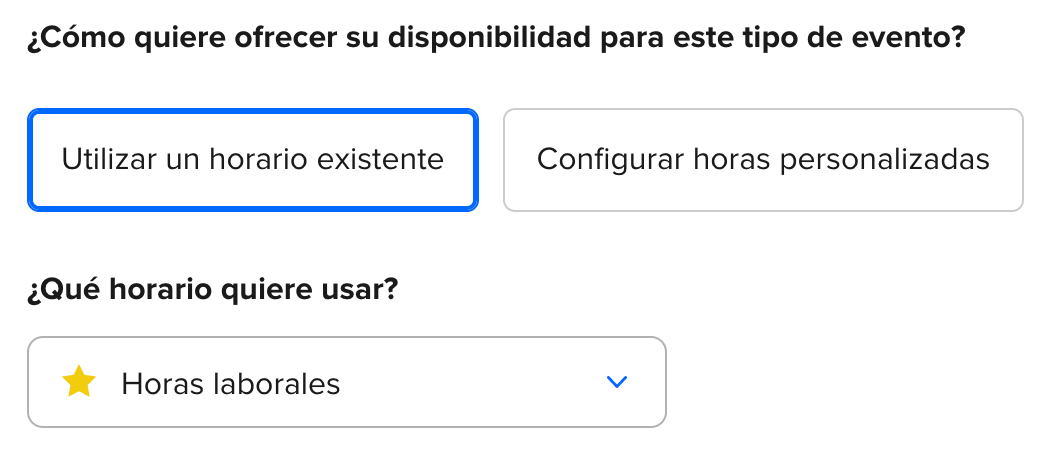
En una clase anterior vimos cómo configurar la Disponibilidad. En esta sección podemos utilizar un horario existente o configurar un horario personalizado.
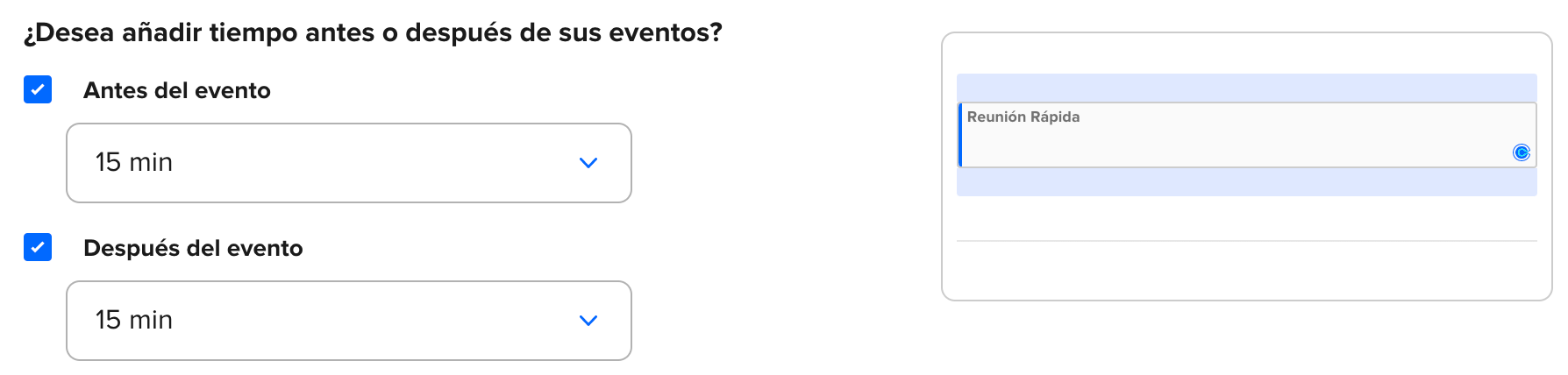
Como siempre recomendamos, es importante dejar un margen entre los diferentes eventos que tenemos en el calendario. No podemos pretender terminar una reunión a las 11:00 y comenzar la siguiente reunión a las 11:00.
Esta configuración hará que no se pueda concertar una reunión que no pueda mantener dicho margen. Esto es, si hemos puesto que la reunión dura 1 hora, no permitirá reservar una reunión de 1 hora que no mantenga los márgenes que le indiquemos.
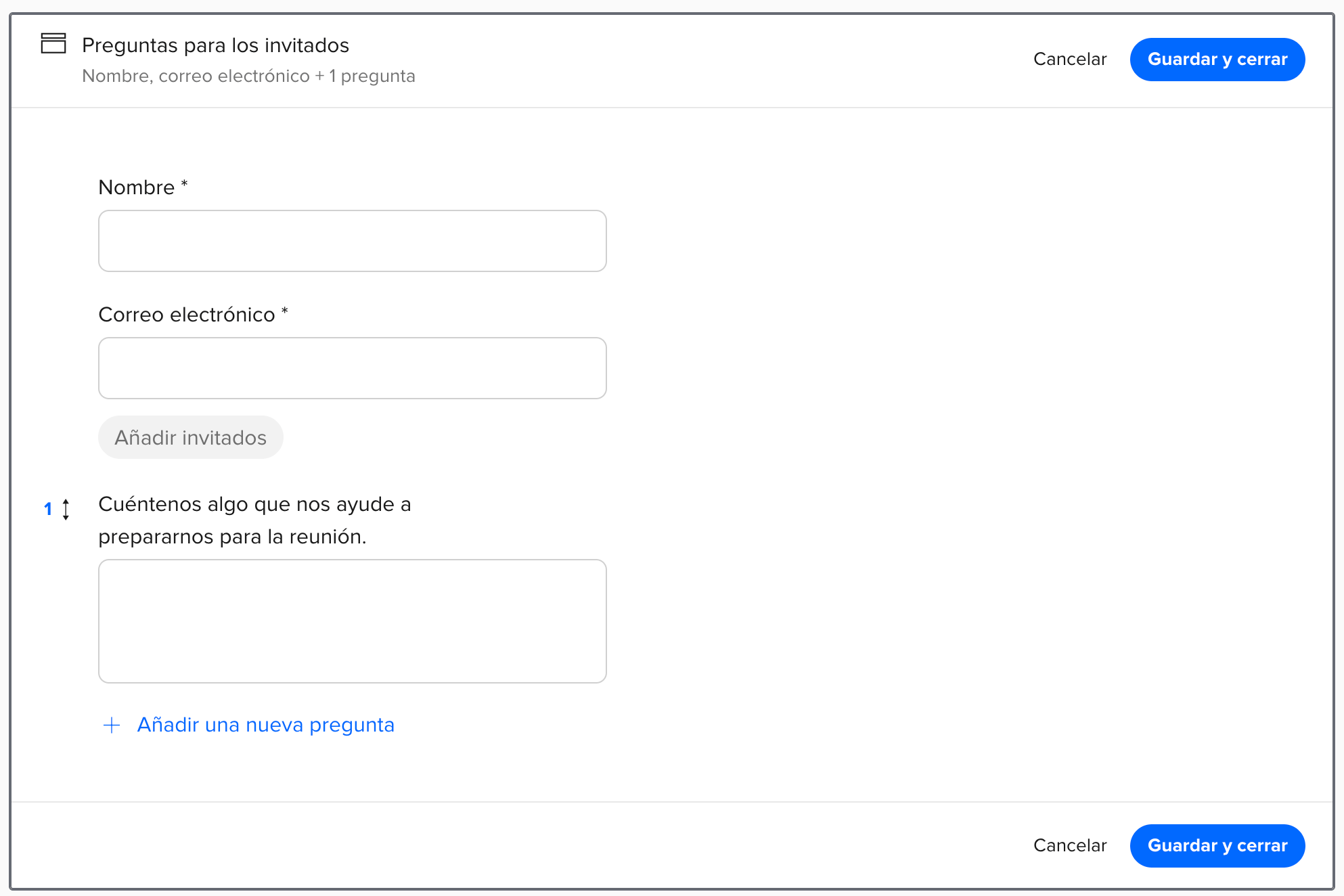
Calendly pregunta el nombre y el email, pero podemos añadir más preguntas personalizadas para cuando alguien vaya a realizar la reserva.
Son automatizaciones que podemos crear para esta reunión. En una próxima clase veremos este apartado con más detalle.
En una próxima clase veremos este apartado con más detalle.
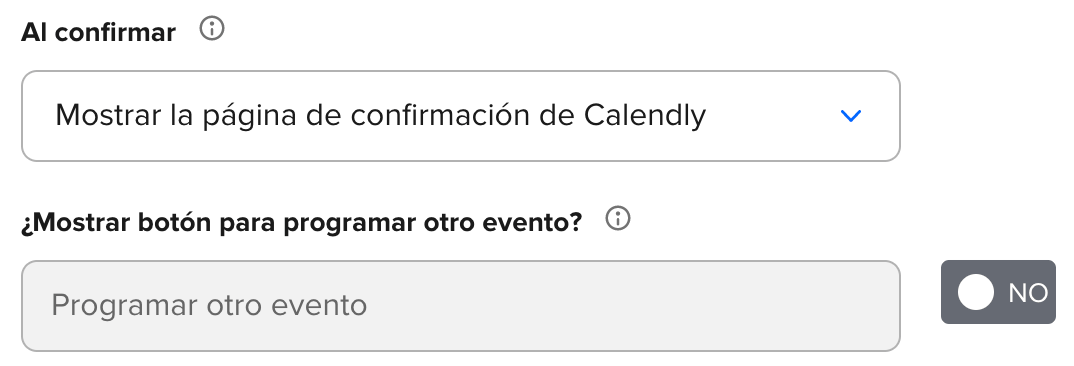
Una vez que el usuario ha realizado la reserva, tenemos diferentes opciones de confirmación:
También podemos permitir que añada un botón para que pueda realizar más reservas.
En una próxima clase veremos este apartado con más detalle.
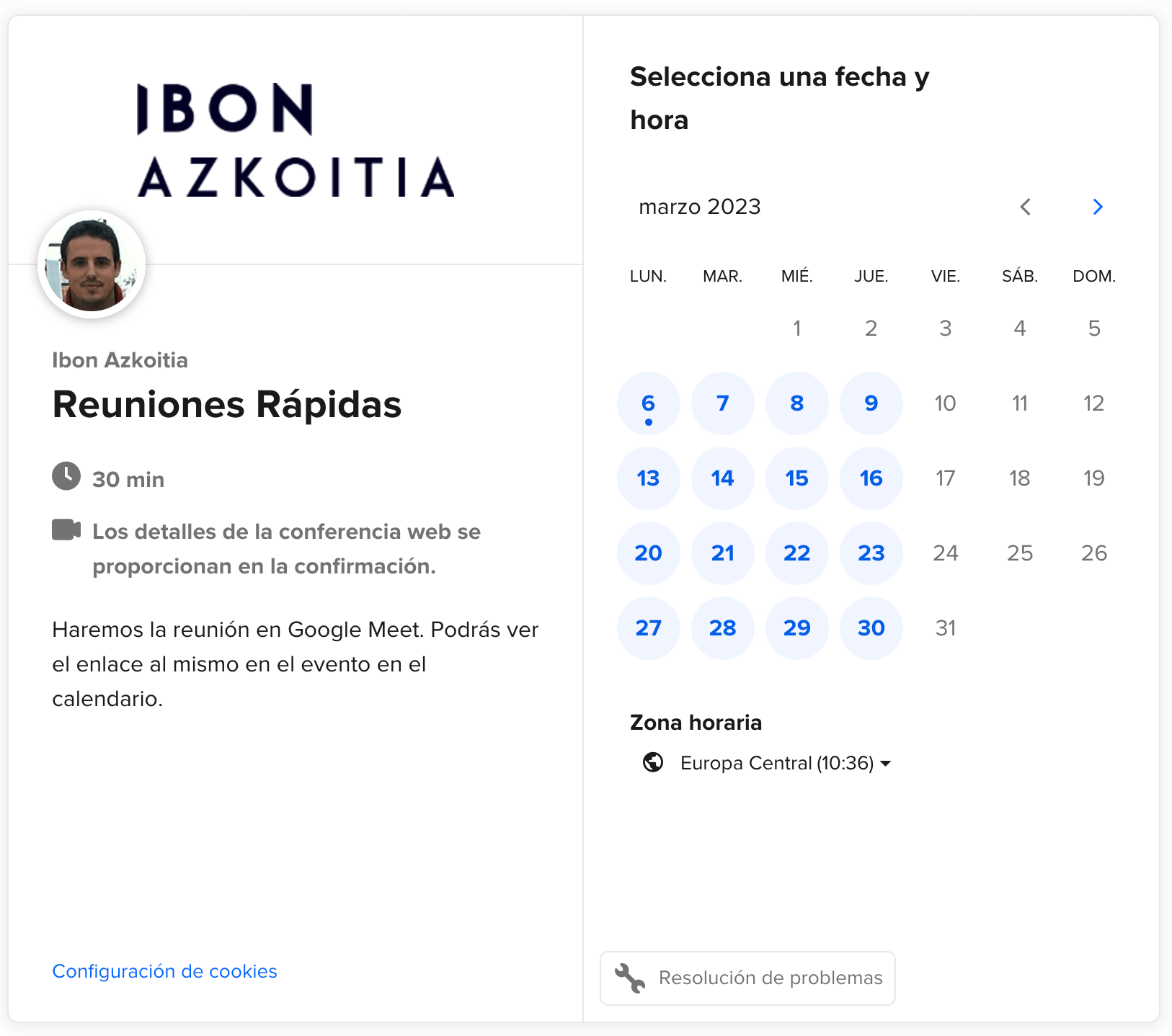
Una vez configurado todo, tendremos una página donde poder ver el evento y compartirlo con quien queramos.